Microsoft Office Word բառամշակիչը օգտվողներին առաջարկում է պարզ և ինտուիտիվ ինտերֆեյս փաստաթղթերի հետ աշխատելու համար: Այս պարզությանը սովորելուց հետո օգտվողները երբեմն գայթակղվում են, երբ փորձում են կատարել հիմնական խնդիրները: Օրինակ ՝ ոչ բոլորը անմիջապես կպարզեն, թե ինչպես հեռացնել վերնագրերն ու տողատակերը Word- ում:
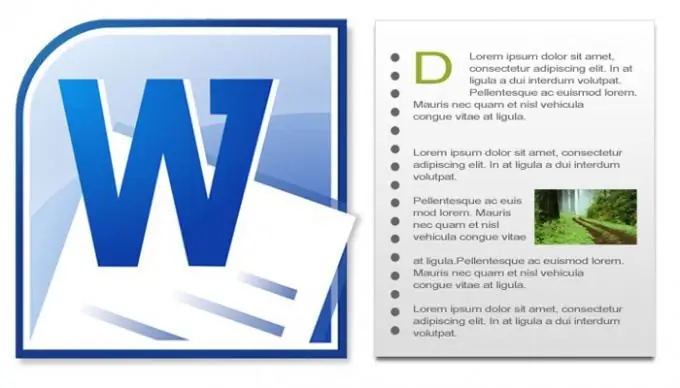
Անհրաժեշտ է
Word մշակող Microsoft Office Word 2007 կամ 2010:
Հրահանգներ
Քայլ 1
Բեռնեք Word- ում ձեր խմբագրած փաստաթուղթը և անցեք Բառամշակողի ընտրացանկում տեղադրիր ներդիր: «Headers and Footers» հրամանների խմբում ընդլայնել «Header» բացվող ցուցակը: Դրանում ձեզ հարկավոր է ներքևից երկրորդ հրամանը `« Հեռացնել վերնագիրը »: Ընտրեք այն և առաջին վերնագրի էջում այս դաշտը կվերանա:
Քայլ 2
Եթե էջի ներքևում կա ստորագիր, բացեք ներքևի տողով ընտրացանկում տեղադրված բացվող ցուցակը, ընտրեք դրա մեջ նույն կետը ՝ «Հեռացնել էջատակը»: Այս երկու գործողությունները կարող են բավարար լինել, որ բոլոր վերնագրերն ու էջատակները բառ մշակողի կողմից հանվեն ոչ միայն առաջին էջից, այլ ամբողջ փաստաթղթում: Եթե դա տեղի ունենա, ապա գործողությունը կարելի է համարել ավարտված, հակառակ դեպքում անցեք հաջորդ քայլին:
Քայլ 3
Փաստաթղթով ոլորեք երկրորդ էջը և կտտացրեք ցանկացած վայրի վրա: Դրանից հետո կրկնել առաջին քայլը, եթե այս էջը վերնագիր ունի, և երկրորդը, եթե կա նաև էջատակ: Այսպիսով, դուք կհեռացնեք և՛ վերնագրերը, և՛ տողատակերը ամբողջ փաստաթղթի նույնիսկ համարակալված էջերից: Փաստն այն է, որ Microsoft Word- ը թույլ է տալիս առանձին դասավորություն կազմել զույգ, կենտ և վերնագրերի էջերի համար: Վերը նկարագրված քայլերով դուք դիզայնի այս տարրից ազատել եք մեկ վերնագրի էջ և բոլոր նույնիսկ համարակալված էջեր: Եթե այս տարբերակը ամբողջությամբ օգտագործվել է ձեր կողմից խմբագրվող փաստաթուղթը ստեղծելիս, ապա դուք ստիպված կլինեք այցելել հաջորդ տարօրինակ էջը:
Քայլ 4
Գնալ փաստաթղթի երրորդ կամ ցանկացած այլ տարօրինակ էջ և կրկնել գործողությունները առաջին և երկրորդ քայլերից:
Քայլ 5
Մի մոռացեք փաստաթուղթը պահպանել դրանում կատարված փոփոխությունների հետ. Շատ հիասթափեցուցիչ կլինի իմանալ հաջորդ անգամ, երբ փաստաթուղթը բեռնեք մշակողի մեջ, որ այս բոլոր պարզ, բայց բոլորովին ոչ ստեղծարար մանիպուլյացիաները պետք է նորից կրկնվել:






